Publicado el 24 de Mayo del 2018
1.041 visualizaciones desde el 24 de Mayo del 2018
569,1 KB
8 paginas
Creado hace 11a (04/10/2013)
Curso scripting en gvSIG 2: Manipulación de datos vectoriales
1
Funciones básicas
© 2013 gvSIG Association
Este documento se distribuye con la licencia Creative Commons
© 2013 gvSIG Association
�Curso scripting en gvSIG 2: Manipulación de datos vectoriales
Índice de contenido
1 El objeto Proyecto (Project). Función currentProject....................................................3
Acceso a las vistas del proyecto..................................................................................................3
2
2 El objeto vista (View). Función currentView..................................................................4
La capa especial Graphics layer................................................................................................4
Acceso a las capas de la vista.....................................................................................................5
3 Obtener el documento Table activo . Función currentTable.........................................6
4 Obtener la capa activa. Función currentLayer...............................................................6
5 Funciones de simbología. Creación de símbolos básicos.................................................6
6 Otras funciones..................................................................................................................7
Función getCRS..........................................................................................................................7
Función getDataFolder...............................................................................................................7
Función getColorFromRGB......................................................................................................7
Función getDefaultColor............................................................................................................7
© 2013 gvSIG Association
�Curso scripting en gvSIG 2: Manipulación de datos vectoriales
3
En gvSIG existe una clara jerarquía entre los distintos documentos que pueden formar un proyecto.
De este modo, existe un "Proyecto" que a su vez tiene Documentos por ejemplo, "Vistas", "Tablas",
"Mapas", algunos de estos documentos a su vez pueden tener colecciones de otras cosas, por
ejemplo una Vista puede tener múltiples capas, es decir, podría decirse, que los documentos que
forman un proyecto puede decirse que tiene forma de árbol.
Una de las ventajas de la extensión de scripting en gvSIGdesktop 2.0 es que está completamente
integrada en la plataforma, lo que permite interactuar directamente con los distintos documentos
que usa gvSIG, sin embargo, puede ser complicado acceder a un elemento concreto del proyecto,
sobretodo si hay varios del mismo tipo. Para facilitar la obtención de estos elementos existen
funciones que nos permiten acceder fácil y rápidamente a los documentos activos del proyecto.
Estas funciones son currentProject, currentView, currentTable y currentLayer que retornan
respectivamente, el objeto Proyecto, la Vista activa del proyecto, la Tabla activa o la Capa activa de
la vista.
1 El objeto Proyecto (Project). Función currentProject
El objeto que está más alto en la jerarquía es el Proyecto, y en gvSIG únicamente puede haber uno
cargado a la vez. Podemos obtener el proyecto que tenemos cargado mediante la función
currentProject.
La sintaxis es muy sencilla:
project = currentProject()
El objeto project tiene los siguientes métodos principales:
getView( [name] )
getTable( [name] )
getProjectionCode()
• getView(name): Devuelve un documento de tipo Vista o None. Si se invoca con el
parámetro name, busca entre las vistas y devuelve aquella cuyo nombre, en la Tabla de
Contenidos (Table of Contents, TOC), coincida. Si no hay una vista cargada en el proyecto,
devuelve None.
string name (opcional): Nombre de la vista en el gestor de proyactos
• getTable(name): Devuelve un documento de tipo Table o None. Si se invoca con el
parámetro name, busca entre las tablas y devuelve aquella cuyo nombre, en el gestor de
proyectos, coincida. Si no hay una tabla cargada en el proyecto, devuelve None.
•
•
string name (opcional) : Nombre de la Tabla
• getProjectionCode(): Devuelve un string con el código de la proyección del proyecto
Acceso a las vistas del proyecto
Como hemos mencionado, los distintos elementos que constituyen un proyecto están organizados
de forma jerárquica en forma de árbol. De este modo, para obtener un elemento concreto debemos
© 2013 gvSIG Association
�Curso scripting en gvSIG 2: Manipulación de datos vectoriales
4
preguntar a la rama superior por ese elemento.
Por ejemplo, supongamos que queremos obtener una vista distinta de la que tenemos activa en el
proyecto. Para ello lo primero que debemos hacer es obtener el objeto que contiene las vistas, es
decir el proyecto, y a continuación, una vez que tenemos el proyecto podemos pedir que nos de una
vista concreta.
Como hemos visto anteriormente código para obtener una vista del proyecto sería:
project = currentProject()
vista = project.getView('nombreDeLaVista')
El método getView del proyecto nos permite obtener la vista que esté activa o una concreta que
especifiquemos mediante su nombre. En el caso de que no encuentre una vista que coincida con el
nombre devolverá None, siendo nombreDeLaVista una cadena de texto que coincida con el nombre
de la vista con la que deseamos trabajar.
Observa que si invocamos el método sin pasar como parámetro el nombre de
la vista que queramos, el comportamiento es el mismo que si invocamos a la
función currentView, que se puede invocar sin necesidad de obtener el
proyecto previamente.
2 El objeto vista (View). Función currentView
Esta función nos permite obtener directamente la vista activa de nuestro proyecto, sin necesidad de
estar buscando entre las vistas que tenga el proyecto cargadas.
La sintaxis es:
vista = currentView()
Los métodos principales del objeto Vista son:
getLayer([name])
getLayers()
getGraphicsLayer()
• getLayer(name): Devuelve un documento de tipo Layer o None. Si se invoca con el
parámetro name, busca entre las capas cargadas en la Vista y devuelve aquella cuyo nombre
en el TOC, coincida. Si no hay una capa cargada en el proyecto, se produce un error.
•
string name (opcional): Nombre de la capa
• getLayers(): Devuelve una colección con las capas que haya en la Vista.
• getGraphicsLayer(): Devuelve una capa especial de la vista que se sitúa sobre ella
• getProjectionCode(): Devuelve un string con el código de la proyección de la vista
La capa especial Graphics layer
Graphics layer es una capa especial asociada a una vista de gvSIG. Esta capa vendría a ser como un
acetato que se pinta sobre las capas que componen la vista. La capa Graphics se puede utilizar para
pintar cosas sobre el resto y se accede mediante el método getGraphicsLayer de la vista. Los
objetos graphics que se insertan en esta capa especial se agrupan mediante identificadores del grupo
(groupId).
© 2013 gvSIG Association
�Curso scripting en gvSIG 2: Manipulación de datos vectoriales
5
La sintaxis es:
vista = currentView()
vista.getGraphicsLayer()
Los métodos principales del objeto graphicsLayer son:
removeGraphics(groupId)
addSymbol(symbol)
addGraphic(groupId, geom, idsym, label)
getTypeVectorLayer()
•
•
•
removeGraphics(groupId): Borra los objetos graphics que haya en el objeto graphicsLayer
especificado mediante el parámetro groupId.
• groupId, string: identifica el grupo al que se van a eliminar los objetos
addSymbol(symbol): inserta el símbolo especificado como parámetro en el objeto
graphicsLayer y devuelve un identificador del símbolo.
•
symbol, Symbol: Símbolo que se inserará en el graphicsLayer
addGraphic(groupId, geom, idsym, label): Añade un graphic a la capa.
• groupId, string: identifica el grupo al que se va a añadir el graphic
• geom, Geometry: Geometría que se va a usar para añadir el graphic
•
idsym, int: Identificador, dentro del graphicsLayer, del símbolo que se va a usar (se
obtiene del método addSymbol)
label, string: Etiqueta que se le añade al símbolo.
•
• getTypeVectorLayer(): Devuelve el tipo de geometría de la capa graphics.
Un uso correcto del objeto graphicsLayer implica que lo primero que debemos hacer es borrar los
graphics que haya dentro del groupId que vayamos a utilizar. Después insertaremos los símbolos
que queramos utilizar y por último añadiremos los graphics a la capa.
El siguiente código define una función que recibe como parámetros una geometría y un símbolo y
los añade a la graphicsLayer de la vista activa.
def insertSymbol(geometry, symbol):
graphicsLayer = currentView().getGraphicsLayer()
graphicsLayer.removeGraphics("ejemplo")
idSimbolo = graphicsLayer.addSymbol(symbol)
graphicsLayer.addGraphic("ejemplo", geometry, idSimbolo, "Etiqueta")
Acceso a las capas de la vista
Como hemos visto podemos obtener la capa activa de la vista mediante la función currentLayer,
pero si deseamos obtener una capa distinta debemos solicitarsela a la vista mediante el método
getLayer pasándole como parámetro el nombre de la capa que deseamos obtener.
La sintaxis es:
vista.getLayer([ *nombreDeLaCapa* ])
Siendo nombreDeLaCapa una cadena de texto que coincida con el nombre de la capa que deseamos
obtener.
Si invocamos el método sin parámetros, devolverá la capa activa, si hay
© 2013 gvSIG Association
�Curso scripting en gvSIG 2: Manipulación de datos vectoriales
 Crear cuenta
Crear cuenta
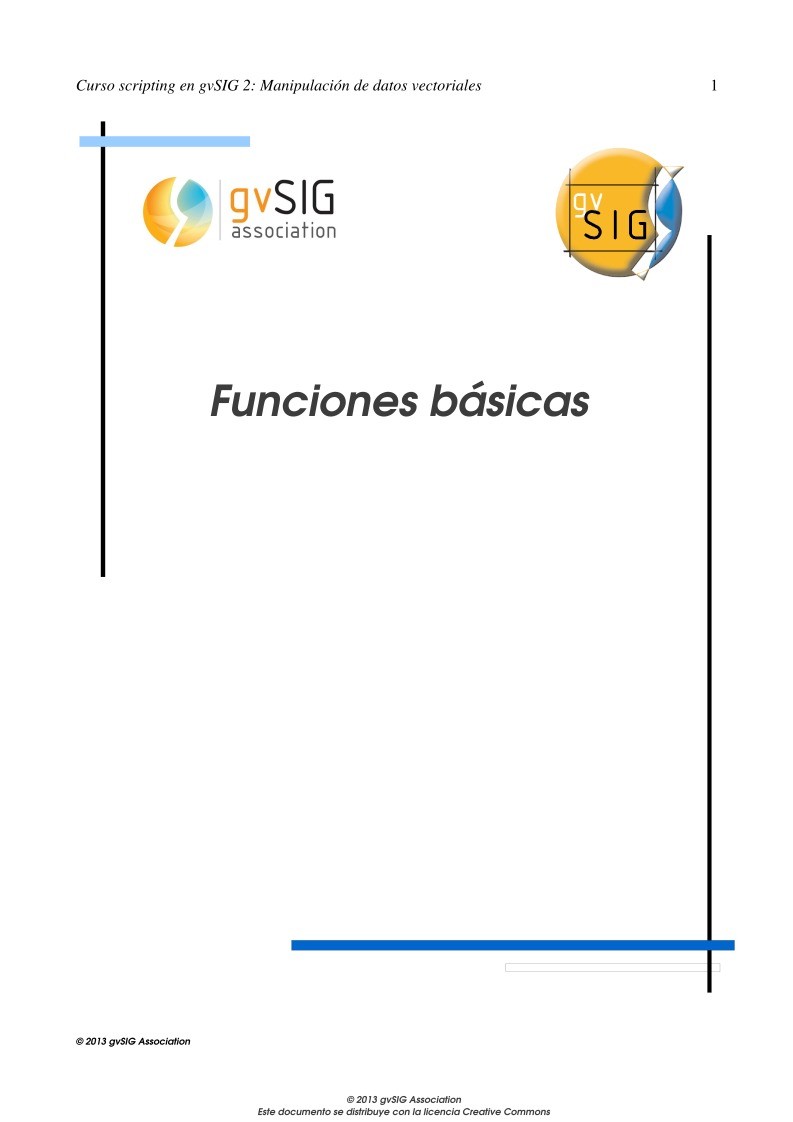

Comentarios de: Funciones básicas (0)
No hay comentarios